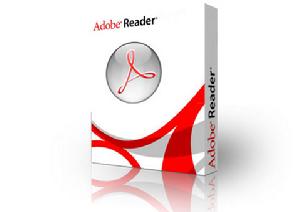轉換方式
pdf轉換成word一般的轉換方法有軟體轉換法、線上轉換法和人工轉化法。
線上轉換
 PDF轉Word
PDF轉WordOCRALL
一個智慧型信箱,可以轉換PDF、CAJ、KDH、HN等格式的文檔,圖片版的也可以。
PDFOnLine
一個功能強大的英文PDF線上工具集合網站,包括了很多很實用的功能,其中PDF檔案支持幾乎所有的常見檔案格式。
PDF114
一個中文版的PDF轉換網站,直接從本地選擇PDF檔案並自動上傳,系統會自動進行轉換,轉換成功後頁面會出現一個下載連結,點擊連結即可下載轉換後的WORD檔案。
F-P
此網站可以選擇本地或是線上的需要轉換的PDF檔案,然後選擇需要轉換成doc格式還是docx格式的word檔案,最後點擊“ConvertPDFtowordNow”按鈕,上傳轉換完成後可直接下載轉換好的word檔案。
選擇需要轉換的PDF檔案,然後點擊“轉換並下載”按鈕就能得到需要轉換成的word檔案,僅支持檔案名稱為英文的檔案。選擇需要上傳轉換的PDF檔案,可以是本地檔案,也可以是線上檔案,“Outputfotmat”設定為“Word(doc)”,然後填寫好你的email地址,最後點擊“convertyourfile”。
Zz
多格式轉換網站,文檔上限1GB,轉換工作需要排隊等待。
XJPDF
PDF轉換成Word,可以直接把PDF檔案轉換為Word檔案,支持doc或docx,轉換後的Word文檔可以精確的保留原PDF檔案的所有頁面元素和排版。
軟體轉化
1、Office自帶的工具轉換
首先使用Adobe Reader打開待轉換的PDF檔案,接下來選擇“檔案→列印”選單,在打開的“列印”設定視窗中將“印表機”欄中的“名稱”設定為“Microsoft Office Document Image Writer”,確認後將該PDF檔案輸出為MDI格式的虛擬列印檔案。
如果在“名稱”設定的下拉列表中沒有找到“Microsoft Office Document Image Writer”項,那證明你在安裝Office 2003的時候沒有安裝該組件,請使用Office 2003安裝光碟中的“添加/刪除組件”更新安裝該組件。
運行 Microsoft OfficeDocument Imaging,並利用它來打開剛才保存的MDI檔案,選擇“工具→將文本傳送到Word”選單,並在彈出的視窗中勾選“在輸出時保持圖片版式不變”,確認後系統提示“必須在執行此操作前重新運行OCR。這可能需要一些時間”,不管它,確認即可。
小提示:Microsoft Office Document Imaging對PDF轉DOC的識別率不是特別完美,轉換後會丟失原來的排版格式,所以轉換後還需要手工對其進行排版和校對工作。
2、ScanSoft PDF
ScanSoft PDF Converter for Microsoft Word是由ScanSoft公司和微軟共同組隊開發的一個Word的外掛程式,它可以讓你在沒有Adobe Acrobat的情況下將PDF文檔轉化為Word文檔,並且完全保留原來的格式和版面設計。
ScanSoft PDF Converter for Microsoft Word是首先捕獲PDF文檔中的信息,分離文字同圖片,表格和卷,再將其統一到Word格式。在Microsoft Word中你可以直接通過“檔案”—>“打開”來打開PDF檔案。ScanSoft PDF Converter for Microsoft Word外掛程式會自動彈出,在分析完PDF檔案後即可自動轉換成DOC格式的文檔。
這款軟體的優點是體積非常小巧、並且可以最大限度的保留原PDF檔案的格式,缺點是轉換速度較慢,泡杯咖啡耐心的等待吧:)
3、PDF 2 Word
PDF 2 Word是一個獨立運行的軟體, 而非外掛程式。可將 PDF 格式直接轉換成 WORD 格式檔案。
PDF 2 Word雖然是一款英文軟體,但其操作界面及參數設定都非常簡單,沒有特殊需要的話直接按照軟體的默認值進行轉換即可,PDF 2 Word轉換的速度非常快,對於圖片和文檔格式的識別也非常好,在這樣的一款小軟體中做到這些還是很難能可貴的。
4、虛擬印表機
smartprinter(虛擬印表機)是一款文檔列印工具,運行穩定、列印速度快和圖像質量高,通過虛擬列印技術可以完美的將任意可列印文檔轉換成 PDF、TIFF、JPEG,BMP、PNG、EMF、GIF、TXT等格式。安裝虛擬印表機smartprinter,點擊列印按鈕,文檔就可以輕易的轉化成PDF格式,速度快,效果好,布局整齊。
人工轉化
易捷PDF轉換是一項人工服務,幫助辦公人員和學生,快速線上將PDF轉換為WORD文檔、PPT文檔、Excel文檔,即使是掃描的圖片版PDF也同樣能夠輕鬆轉換!另外還能去文檔水印,解決PDF轉換時常見的PDF轉換亂碼、PDF不能複製、不能列印等問題。
易捷人工轉換服務,因為是人工轉換,所以為顧客提供了完整的轉換解決方案,轉換滿意才收費。比起使用軟體轉換,人工轉換就不必自己尋找教程、尋找軟體、學習、下載等,可以節省大量的時間!
轉換技巧
概述
關於格式轉換,還有很多第三方的軟體可以做到,上面介紹的只是幾種最常用、也是工作中使用最頻繁的PDF格式轉DOC格式的方法,如果您有更好的軟體也不妨推薦給我們或在論壇中與網友分享。對於將DOC檔案轉換為PDF檔案同樣也有很多軟體可以實現,如Word 2 PDF等,如果安裝了Adobe Acrobat完全版(非Acrobat Reader)的話,會自動在MS Office中集成Acrobat PDF Maker功能按鈕,所有MS Office格式(XLS、PPT、DOC……)的檔案都可以直接壓縮成PDF格式,非常方便。
可檢索的文字PDF
1. 可檢索內容的PDF(內容可以用滑鼠選中的非雙層PDF)檔案
推薦用下面軟體轉換
1.1 用 AnyBizSoft PDF Converter V2 轉換
1.2 用Solid Converter PDFV6 轉換,
這兩個效果都是蠻好的,特別是solid converter PDF v6 .
圖片做成的PDF
推薦用下面軟體轉換
2.1 頁數比較少的用CAJViewer7.0 (帶OCR組件完整版) ,支持直接打開PDF檔案,識別文字。
2.2 頁數比較多的可以用ReadIRISCorporate 12軟體來進行識別 (需要安裝亞洲語言包,不然不識別中文)
2.3 頁數比較多的還可以用 ABBYY finereader 9或者9以上版本(有簡體中文版)進行識別轉換。
這個軟體的識別率很高,轉換出來的版面基本保持原樣,還可以手動人工框選識別,缺點就是識別速度較慢。
上面幾個軟體的識別率都還可以,不建議用什麼OFFICE組件識別,太麻煩而且識別率也不高。
3. 對於一些不允許做修改的PDF檔案(就是加密加了許可權的PDF),那么就先要去除密碼或者去除數字證書,才能照上面兩個步驟做。